Belajar Joomla
BagianFront Ini merupakan halaman
depan atau halaman yang dikunjungi oleh user umum tanpa perlu melakukan login,
seperti halaman artikel depan(front Page)
Bagian Back Merupakan halaman yang hanya dapat dikunjungi oleh administrator atau siapa saja yang telah diberi hak. Halaman ini hanya bisa dibuka dengan menggunakan password, berfungsi
untuk mengedit atau meng-update konten atau konfigurasi-konfigurasi lain dari web. Halaman ini biasa disebut halaman administrasi./administrator Area
Bagian-bagian Front
Struktur default dari front end Joomla! sebelum kamu utak-atik adalah sebagai berikut :
*. Menu
Menu merupakan navigasi bagi pengunjung untuk berkelana disebuah website. Dengan meng-klik menu pengunjung bisa melompat dari satu halaman ke halaman yang lain. Beberapa jenis menu antara lain :
1. Top Menu.
Terletak di bagian paling atas web. (biasanya mengunakan button2 ). Biasanya digunakan untuk menempatkan link-link halaman penting. seperti sebuah shortcut. Biasanya berisi link terpilih, seperti info perusahaan,galeri, produk, layanan, kontak dan bahkan terkadang tombol home juga sering diletakan web designer disini.
2. Main Menu.
Biasanya terletak pada sisi halaman (sisi kanan ataupun kiri)web. Biasanya menjadi navigasi utama, karenanya selalu ditampilkan pada setiap halaman.
3. Other Menu.
Adalah menu untuk mengorganisasikan link-link. Seperti berisi komponen-komponen pemilik, dll.
*. Content
Adalah inti pembuatan web, Content! Konten bisa saja berupa artikel, halaman statis, direktori link, buku tamu, dan yang lainya. Beberapa konten Joomla yang dinamis antara lain :
1. First Page.
Merupakan dislay pertama kali jika anda membuka website, biasanya artikel yang berada di area tengah(jika dikondisikan left area dan right area), inilah yang disebut front page, first page atau home page.
2. Latest News.
gunanya untuk melihat update yang terbaru dari sebuah situs merupakan daftar terakhir dari berita atau artikel yang dikumpulkan dalam satu blok, sehingga pengunjung dapat langsung mengetahui judul terbaru(latest News) dari posting kita.
3. Popular.
Merupakan daftar berita atau artikel yang paling sering dibaca pengunjung. Ini juga dikumpulkan dalam satu area khusus.
*. Advertising
Saat ini banyak pendapatan yang bias diperoleh dari sebuah website. Untuk mendapatkannya, space iklan mutlak diperlukan dan Joomla! menyediakan kebutuhan penggunanya. Maka dibuatlah manajemen isi(contant management) yang khusus mengelola advertisement ini.
*. Fungsi – fungsi lain:. Fungsi ini disebut dengan modules. Fungsi ini membutuhan sebuah ruang di halaman dan isinya mempunyai fungsi tertentu. Beberapa fungsi default antara lain :
1. Pooling.
Adalah modul yang dapat digunakan untuk mengetahui opini pengunjung tentang sebuah isi /tampilan yang anda poshting. Anda dapat mengisinya sesuai kebutuhan.
2. Who is Online.
Module yang digunakan untuk mengetahui siapa yang sedang mengunjungi situs anda saat ini.jika ada pengunjung selain anda maka akan terlihat jumlah yang sedang membuka situs tersebut
3. Login Area.
Merupakan module bagi pengunjung untuk dapat masuk ke protected area. Halaman yang tidak perlu login disebut Public Area. Setelah login anda bisa mengakses halaman yang sebelumnya diprotek oleh administrator.pada area ini biasanya bersetatus registered
4. Search.
Adalah modul pencarian terhadap konten atau materi websit.agar pengunjung bisa dengan mudah mencari materi yang diinginkan berkenaan dengan kata yang di masukan
5. Feeds.
Fitur web yang saat ini banyak diminati, merupakan ringkasan kumpulan artikel web yang terstandar. Feeds ini digunakan sebagai bentuk sindikasi web. Banyak aplikasi yang berfungsi sebagai feed readers,.Dengan adanya feed ini pengunjung tidak harus membuka seluruh web, cukup melihat judul yang diminati.
*.Elemen elemen Dekoratif
1. Logo.
Area yang berisi logo situs kamu. Ini merupakan bagian dekoratif sebuah situs yang menunjukan identitas web sekaligus sebagai fungsi artistik sebuah web. diperlukan keahlian desain grafis misalnya menggunakan Adobe Photoshop,corel, Fireworks dan yang lainnya.
Bagian-bagian Back
Pengelolaan administrasi web (Back) pada Joomla disebut Joomla Administration. Kamu dapat masuk ke area ini melalui alamat C://localhost/administrator(untuk pengguna Wampserver).
Gunakan username dan password kamu untuk dapat masuk ke control panel.
Bagian Back Merupakan halaman yang hanya dapat dikunjungi oleh administrator atau siapa saja yang telah diberi hak. Halaman ini hanya bisa dibuka dengan menggunakan password, berfungsi
untuk mengedit atau meng-update konten atau konfigurasi-konfigurasi lain dari web. Halaman ini biasa disebut halaman administrasi./administrator Area
Bagian-bagian Front
Struktur default dari front end Joomla! sebelum kamu utak-atik adalah sebagai berikut :
*. Menu
Menu merupakan navigasi bagi pengunjung untuk berkelana disebuah website. Dengan meng-klik menu pengunjung bisa melompat dari satu halaman ke halaman yang lain. Beberapa jenis menu antara lain :
1. Top Menu.
Terletak di bagian paling atas web. (biasanya mengunakan button2 ). Biasanya digunakan untuk menempatkan link-link halaman penting. seperti sebuah shortcut. Biasanya berisi link terpilih, seperti info perusahaan,galeri, produk, layanan, kontak dan bahkan terkadang tombol home juga sering diletakan web designer disini.
2. Main Menu.
Biasanya terletak pada sisi halaman (sisi kanan ataupun kiri)web. Biasanya menjadi navigasi utama, karenanya selalu ditampilkan pada setiap halaman.
3. Other Menu.
Adalah menu untuk mengorganisasikan link-link. Seperti berisi komponen-komponen pemilik, dll.
*. Content
Adalah inti pembuatan web, Content! Konten bisa saja berupa artikel, halaman statis, direktori link, buku tamu, dan yang lainya. Beberapa konten Joomla yang dinamis antara lain :
1. First Page.
Merupakan dislay pertama kali jika anda membuka website, biasanya artikel yang berada di area tengah(jika dikondisikan left area dan right area), inilah yang disebut front page, first page atau home page.
2. Latest News.
gunanya untuk melihat update yang terbaru dari sebuah situs merupakan daftar terakhir dari berita atau artikel yang dikumpulkan dalam satu blok, sehingga pengunjung dapat langsung mengetahui judul terbaru(latest News) dari posting kita.
3. Popular.
Merupakan daftar berita atau artikel yang paling sering dibaca pengunjung. Ini juga dikumpulkan dalam satu area khusus.
*. Advertising
Saat ini banyak pendapatan yang bias diperoleh dari sebuah website. Untuk mendapatkannya, space iklan mutlak diperlukan dan Joomla! menyediakan kebutuhan penggunanya. Maka dibuatlah manajemen isi(contant management) yang khusus mengelola advertisement ini.
*. Fungsi – fungsi lain:. Fungsi ini disebut dengan modules. Fungsi ini membutuhan sebuah ruang di halaman dan isinya mempunyai fungsi tertentu. Beberapa fungsi default antara lain :
1. Pooling.
Adalah modul yang dapat digunakan untuk mengetahui opini pengunjung tentang sebuah isi /tampilan yang anda poshting. Anda dapat mengisinya sesuai kebutuhan.
2. Who is Online.
Module yang digunakan untuk mengetahui siapa yang sedang mengunjungi situs anda saat ini.jika ada pengunjung selain anda maka akan terlihat jumlah yang sedang membuka situs tersebut
3. Login Area.
Merupakan module bagi pengunjung untuk dapat masuk ke protected area. Halaman yang tidak perlu login disebut Public Area. Setelah login anda bisa mengakses halaman yang sebelumnya diprotek oleh administrator.pada area ini biasanya bersetatus registered
4. Search.
Adalah modul pencarian terhadap konten atau materi websit.agar pengunjung bisa dengan mudah mencari materi yang diinginkan berkenaan dengan kata yang di masukan
5. Feeds.
Fitur web yang saat ini banyak diminati, merupakan ringkasan kumpulan artikel web yang terstandar. Feeds ini digunakan sebagai bentuk sindikasi web. Banyak aplikasi yang berfungsi sebagai feed readers,.Dengan adanya feed ini pengunjung tidak harus membuka seluruh web, cukup melihat judul yang diminati.
*.Elemen elemen Dekoratif
1. Logo.
Area yang berisi logo situs kamu. Ini merupakan bagian dekoratif sebuah situs yang menunjukan identitas web sekaligus sebagai fungsi artistik sebuah web. diperlukan keahlian desain grafis misalnya menggunakan Adobe Photoshop,corel, Fireworks dan yang lainnya.
Bagian-bagian Back
Pengelolaan administrasi web (Back) pada Joomla disebut Joomla Administration. Kamu dapat masuk ke area ini melalui alamat C://localhost/administrator(untuk pengguna Wampserver).
Gunakan username dan password kamu untuk dapat masuk ke control panel.
- Tentu banyak pekerjaan penting lagi yang perlu kita
lakukan, salah satunya yaitu menginstall ekstension yang sesuai untuk
situs Joomla kita.
Apa yang dimaksud dengan ekstension? Dalam terminologi Joomla, istilah Joomla Extension digunakan untuk mengelompokkan beberapa program kecil yang bisa ditambahkan ke dalam situs. Ada lima tipe extension yang bisa Anda pakai untuk menambah fungsionalitas situs, yaitu Components, Modules, Plugins,Templates dan Languages. Masing-masing tipe extension tersebut memiliki ciri khas dan fungsi yang berbeda-beda.utuk menambahkan extension bisa download dibeberapa situs yang banyak juga gratisnya..misal: di http://extensions.joomla.org/extensions
1. Components
Elemen tipe ini bisa Anda bayangkan sebagai aplikasi mini. Dengan kata lain component bisa menambah fungsionalitas dari suatu website secara lengkap. Contohnya adalah VirtueMart. 2. Modules
Modules merupakan extension yang berfungsi untuk menampilkan informasi pada situs. Extension tipe ini bisa juga ditempelkan pada component. Modules yang bisa di manage melalui menu Extensions > Module Manager.
3. Plugins
Plugins dipakai untuk menangani event tertentu, misalnya untuk menyisipkan movie ke dalam artikel, menampilkan tool tips dan sebagainya. Nama lain dari plugins adalah Mambots. Kamu bisa mengatur plugin melalui menu Extensions > Plugin Manager.
4. Templates
Extension ini dipakai untuk mengatur tampilan dari situs yang meliputi desain dan layout-nya. Kamu bisa mengaturnya melalui menu Extensions > Template Manager.yang bisa kamu gonta ganti sesuai selera tampilan kamu
5. Languages
Extension ini digunakan untuk mengatur setting bahasa yang dipakai dalam situs. Kamu bisa memanage-nya melalui menu Extensions > Language Manager.
Untuk menginstall extension yaitu melalui menu Extensions > Install/Uninstall. Setelah proses instalasi selesai secara otomatis Joomla akan mengelompokkan extension tersebut sesuai dengan tipenya. Ekstensi dirancang untuk diintegrasikan dalam joomla yang memungkinkan kamu untuk mengubah tampilan atau dalam memperluas fungsionalitas situs Web. Extension Joomla 1.5 meliputi komponen, modul dan plugin, serta paket bahasa dan template. - Langkah-langkah menginstall Extensions joomla :
1. Ketika kamu menginstal ekstensi pastikan kamu mendownload mereka dari sumber-sumber yang dikenal. Kamu dapat menemukan pilihan extension joomla, sebagai contoh pada situs resmi.
2. Login ke halaman administrator Joomla > masuk ke Menu Extensions > PilihInstall / Uninstall.
3. Pada bagian Package File klik Browse dan cari file extensi yang akan dilakukan installasi.
4. Klik Upload File & Install untuk meng-upload file dan menyelesaikan installasi.
5. Beberapa komponen memerlukan langkah tambahan untuk menyelesaikan installasi. Kamu akan dapat mengelolanya dari menu Components melalui back end administrator joomla.
Kamu dapat juga menginstal komponen lain / modul / plugin / template untuk Joomla 1.5 Untuk menginstall template caranya sama seperti diatas hanya saja setelah mengupload file template kamu harus mengaturnya terlebih dahulu pada menu template manager.
Caranya : pada template name, checkbox nama template yang baru kamu install lalu klik Default yang artinnya kamu memilih template tersebut yang akan ditampilkan.(Gambar bintang pada pojok kanan atas).
Bagaimana cara menghapus extensi joomla sudah terinstall / Uninstall extensions? Kamu dapat menghapus ekstensions Joomla dari halaman administrator > Masuk menu ‘Extensions’ > pilih‘ Install/Uninstall’. Tergantung pada jenis ekstensi yang akan dihapus, kamu harus klik pada salah satu dari berikut : Components, Modules, Plugins, Languages, Template. Kemudian dari ekstensi yang tersedia pilih salah satu yang ingin dihapus dan klik tombol Uninstall. Ini akan menghapus ekstensons dari instalasi Joomla kamu.
ket: untuk memasang extension..lihat versi joomla kamu. Extension joomla 1.5 tidak bisa diinstal di joomla 1.0.. - Joomla memiliki beberapa Extensions Components yang fungsinya sebagai alat optimalisasi search engine. Jika anda ingin download extension joomla gratis anda bisa langsung di joomla di http://joomla.org
- Pada pembahasan ini saya ingin memperkenalkan nama dan fungsi extensions atau component tersebut.
- SEO Generator
- SEO Generator adalah berupa plugin yang fungsinya antara lain sebagai generator content. Jika kita mengaktifkan plugin ini ada beberapa parameter yang harus anda lakukan sesuai keinginan anda.
- Keuntungan dari Fungsi utama plugin ini adalah semata-mata meringankan pekerjaan kita untuk tidak secara manual menulis metatag description atau keyword pada sebuah artikel yang sedang kita buat.
- Meningkatkan Loading dan Performa Joomla
- Kalau web joomla kamu terasa berat saat loading..cobalah trik trik berikut:
- 1. Joomla Template
perhatikan bahwa template berpengaruh pada kecepatan saat loading..
*. Pastikan template yang kamu gunakan atau buat menggunakan XHTML/CSS code. Jika code ini tidak benar maka browser akan butuhkan waktu lebih lama untuk menampilkan web secara keseluruhan. online tool yang dapat kamu gunakan untuk mengecek kode XHTML dan CSS code. Silahkan cari aja di google…banyak kok…tools gratisnya.*. Optimalkan gambar yang kamu gunakan, semakin kecil ukuran gambar akan semakin bagus. Semakin sedikit gambar yang digunakan akan meningkatkan performa situs Joomla - 2. disable fungsi statistik di situs Joomla.
Hal ini dapat meningkatkan waktu loading joomla kamu. Jika fungsi ini diaktifkan, maka setiap orang yang mengunjungi situsmu akan di catat ke dalam mySQL database. Untuk me-nonaktifkan fungsi ini kamu dapat login ke administrator situs Joomla, pilih dibagian modul pada extention joomla - 3. Aktifkan Cache
Saat pertama kali menginstall joomla maka fungsi cache tidak di aktifkan secara otomatis, kamu dapat mengaktifkan fungsi ini untuk meningkatkan performa situs Joomla. Kamu dapat mengatur cache untuk page content seperti halnya untuk module content. Untuk mengaktifkan fungsi ini kamu dapat menuju Select Site / Global Configuration /system kemudian pilih Cache.
4. Modules
Semakin banyak modules yang kamu gunakan pada web joomla kamu, maka akan semakin lama waktu yang di butuhkan untuk membuka situs. Jika kamu ingin menggunakan modules maka gunakan sesuai keperluan saja.
5. Error reporting
Me-nonaktifkan error reporting di situs Joomla, juga dapat meningkatkan performa situs.
Untuk me-nonaktifkan error reporting pilih Select Site / Global Configuration kemudian pilih Server dan set pilihan Error Reporting ke none.
Semoga berhasil.. - Membuat Link Pada Halaman Editor Joomla
pengertian link adalah kata atau frase kata yang mempunyai tautan terhadap sebuah alamat URL (Uniform Resource Locator) atau lokasi sumber sesuatu, baik berupa sebuah blog, website, dokumen, gambar dan sebagainya..
Untuk selanjutnya kita akan belajar bagaimana cara membuat link pada jendela editor Joomla di saat kita membuat artikel yang memiliki link. Berikut adalah langkah-langkahnya:
1. Login dulu ke halaman administrator dengan Username dan Password- 2. Klik Icon Add New Article pada Control Panel untuk
membuat artikel baru atau sorot menu Content pada bar menu kemudian
klik Article Manager untuk membuka kembali artikel tersebut yang akan
dibuatkan link
3. Jika artikel baru sudah selesai dibuat atau artikel lama sudah dibuka kembali, silahkan cari kata yang akan dibuatkan link kemudian dengan mouse atau blok kata-kata yang akan dibuatkan link. Lalu klik icon link (bentuk gambar seperti rantai)untuk memasukkan alamat link.
4. Setelah muncul jendela kecil isilah Link URL dengan alamat link tujuan. Untuk Target pilih Open link in a same window ( alamat tujuan ingin ditampilkan pada jendela yang sama) atau Open link in a new window ( alamat tujuan akan ditampilkan dalam window baru.) Pada Title isi dengan kata-kata yang akan ditampilkan jika link tersebut disorot oleh mouse. Untuk Class tidak perlu kamu atur. Kemudian langkah terakhir klik tombol Insert. Lalu save joomla
Selamat mencoba. - Pengaturan Global Configuration (Tab Site)
- pengaturan global configuration pada joomla bagian tab
site.
Sebelumnya, perlu kamu ketahui bahwa mengatur menu Global Configuration pada joomla ini merupakan langkah yang harus didahulukan sebelum kamu mengatur bagian web joomla yang lain.
Menurut para webmaster yang sudah berpengalaman, salah satu ciri website yang dikatakan baik dan menarik adalah website yang setiap harinya banyak dikunjungi dengan jumlah pengunjung yang yang cukup banyak. Kekuatan SERP (Search Engine Result Page) sebuah website yang baik merupakan faktor penting untuk mendatangkan banyak pengunjung dari search engine.
Untuk membuat website joomla yang memiliki SERP baik maka diperlukan optimasi search engine pada web joomla atau yang dikenal dengan SEO joomla (Search Engine optimization), menentukan website discription yang tepat dan pengelolaan meta tag website yang baik pula. Hal-hal yang telah disebutkan tadi bisa kamu atur pada bagian Global Configuration (Tab Site).
Untuk mengatur Global Configuration pada joomla, pertama log in dahulu sebagai administrator .Pada menu Site, pilih dan klik menu Global Configuration. Pada menu Global Configuration terdapat tiga tab menu yaitu tab Site, tab System,dan tab Server.
Dalam bagian Tab Site terdapat tiga pengaturan, yaitu :
1. Site Settings (Pengaturan Website).
2. Metadata Settings (Pengaturan Metadata)
3. SEO Settings (Pengaturan SEO).
A. Site Settings (Pengaturan Website)
1. Site Offline.
Pada pengaturan awal bagian ini terpilih No tetapi jika diubah menjadi Yes maka akan berfungsi untuk mengofflinekan halaman website kamu Jika bagian ini dipilih Yes maka jika website kamu dikunjungi pengunjung maka hanya muncul halaman login dengan pesan yang sesuai dengan pesan yang dapat kamu tulis pada bagian Offline Message. Bagian ini biasanya digunakan pada saat melakukan maintenance website.
2. Offline Message.
Bagian ini berfungsi untuk menuliskan pesan pada saat website kamu dalam keadaan offline. Pesan ini bisa kamu ubah sesuai keinginan. Misalnya, “kunjungi kami lagi segera….karna website dalam perbaikan”
3. Site Name.
Bagian ini berfungsi untuk menampilkan nama website kamu pada halaman front ,bisa di set tidak tampil front
4. Default WYSIWYG Editor.
Bagian ini berfungsi untuk memilih jenis editor konten yang digunakan untuk menulis artikel. Secara default editor yang ada hanya editor TinyMCE 2.0. Untuk menambahkan editor yang lain, kamu harus menginstal plugin editor lain terlebih dahulu.
5. List Length.
Bagian ini berfungsi untuk mengatur jumlah list pada jendela administrator untuk semua user.
6. Feed Length.
Bagian ini berfungsi untuk mengatur jumlah artikel yang akan ditampilkan pada halaman feed. Sedangkan yang dimaksud feed adalah format data yang menampilkan update artikel secara terus-menerus. Untuk melihat halaman feed website joomla, kamu dapat menambahkan alamat berikut setelah URL website kamu :
/index.php?format=feed&type=rss
atau
/index.php?format=feed&type=atom
Misal : http://dk.berpadi.com//index.php?format=feed&type=rss
7. Feed Email.
Bagian ini berfungsi untuk menampilkan alamat email dan feed dari website kamu. Kamu hanya diperbolehkan memilih salah satu antara email penulis atau email website saja.
B. Metadata Settings (Pengaturan Metadata)
1. Global Site Meta Description.
Bagian ini berfungsi untuk menuliskan deskripsi website joomla kamu, tulis diskripsi yang berhubungan dengan topik website kamu.
2. Global Site Meta Keywords.
Bagian ini berfungsi untuk menuliskan kata-kata atau frase yang mungkin diketikkan seseorang pada search engine. Isi bagian ini dengan kata kunci yang menggambarkan konten website kamu. Misal, jika website kamu membahas tentang tutorial joomla, maka tulislah frase seperti : tutorial joomla, joomla tutorial, panduan joomla, belajar joomla, tips dan trik joomla dan sebagainya.
3. Show Title Meta Tag.
Bagian ini berfungsi untuk menampilkan Title Meta Tag pada konten. Sedangkan Meta Tag adalah kata kunci yang mewakili konten tersebut. Secara default sudah dalam pilihan Yes.
4. Show Author Meta Tag.
Bagian ini berfungsi untuk mengatur apakah Author Meta Tag akan ditampilkan pada konten atau tidak.
C. SEO Settings (Pengaturan SEO)
1. Search Engine Friendly URLs.
Bagian ini berfungsi untuk mengubah alamat URL website kamu lebih mudah terindeks oleh search engine.
2. Use Apachemod_rewrite.
Bagian ini berfungsi untuk mengaktifkan mod_rewrite. Untuk menggantikan pilihan No menjadi Yes maka kamu harus merename file htaccess.txt menjadi file .htaccess terlebih dahulu.
3. Add suffix to URLs.
Bagian ini berfungsi untuk menambahkan akhiran pada URL website sesuai dengan format dokumen,
ket: jika pada saat kamu menyimpan muncul pesan error.,,,pastikan bahwa kamu login juga melalui ftp, atau kalo tidak mau repot ubah data acces php agar administrator bisa mengeksekusi permanen..

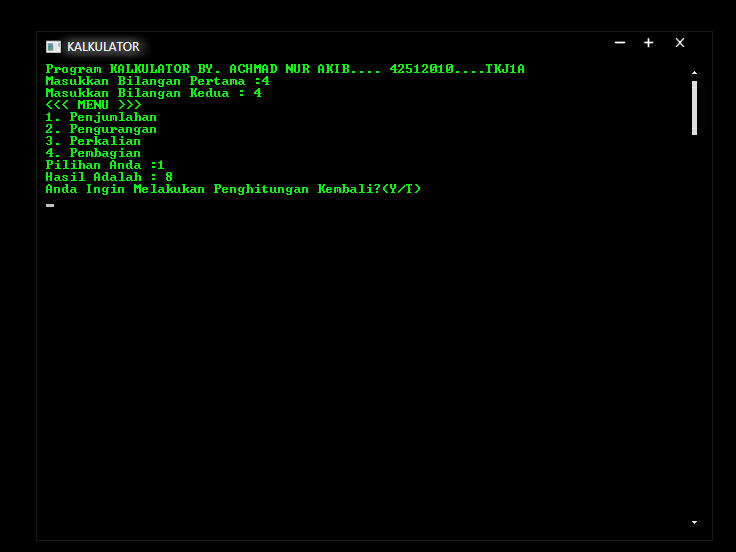
Comments
Post a Comment